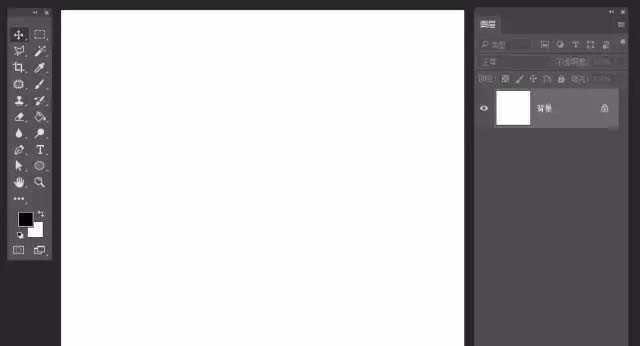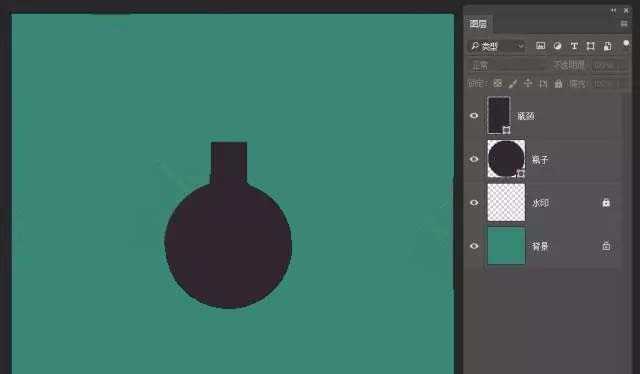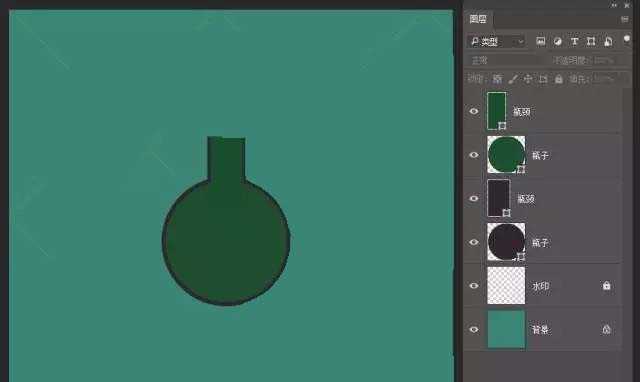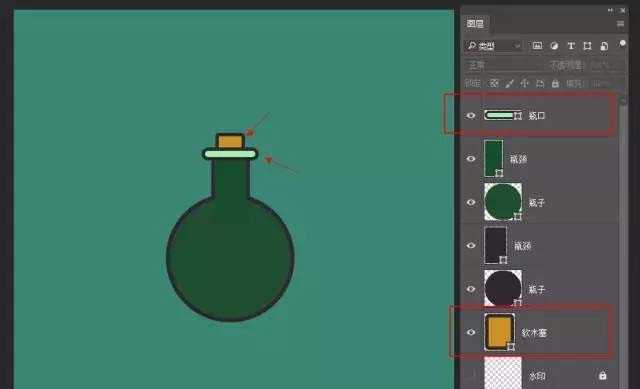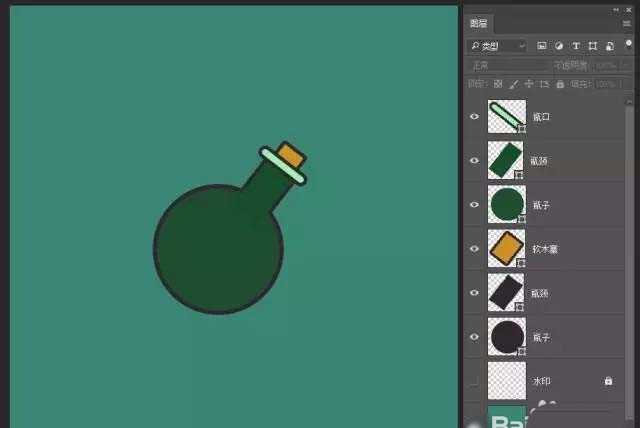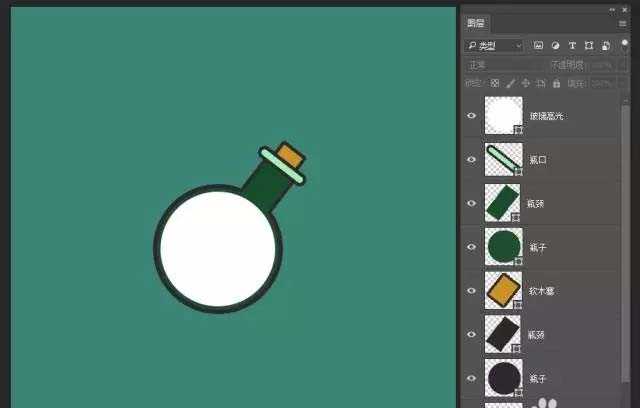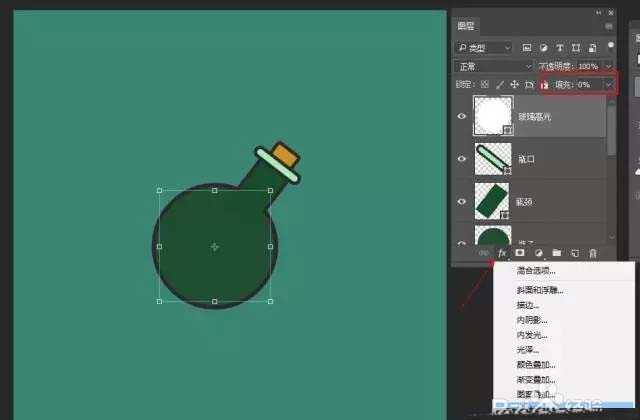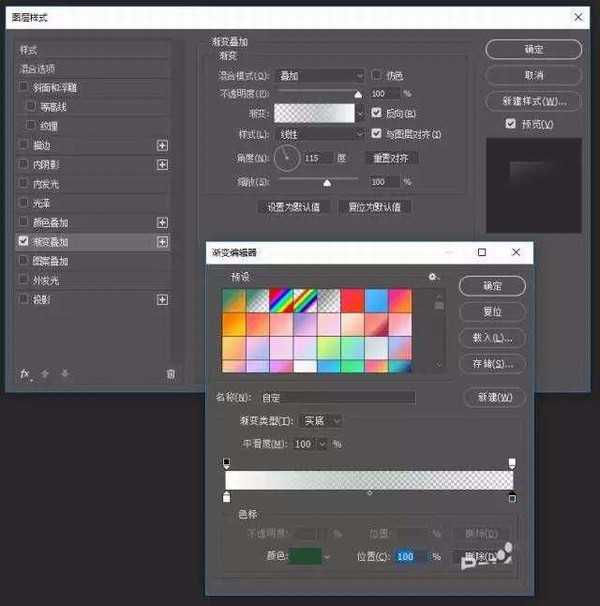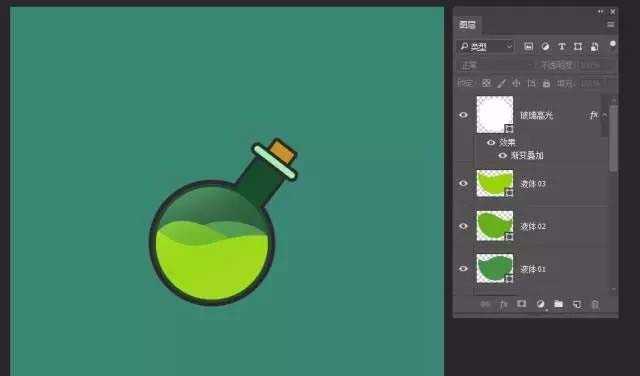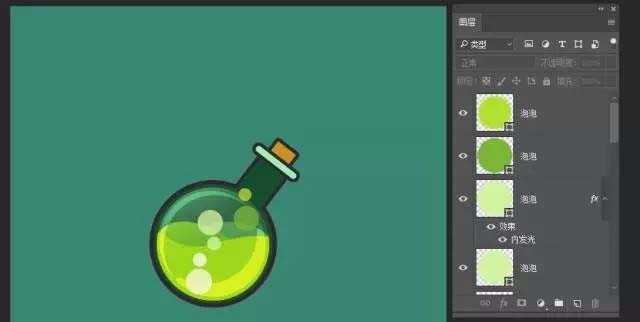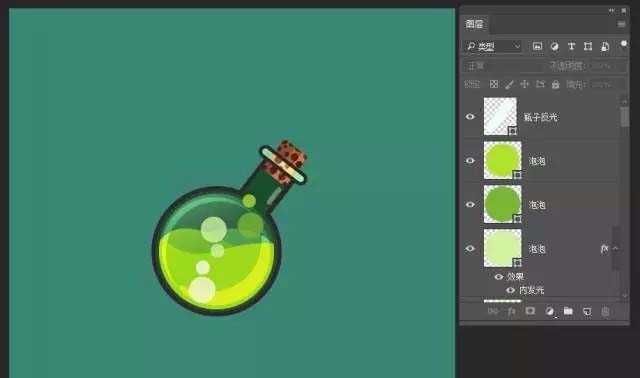ps中想要画一个可爱的额药水瓶的图标,该怎么画呢?下面我们就来看看详细的教程。
- 软件名称:
- Photoshop CS 简体中文免安装绿色增强版
- 软件大小:
- 42.4MB
- 更新时间:
- 2013-04-16立即下载
1、新建文件,给背景填充你喜欢的颜色
2、选择椭圆形工具与矩形工具,分别创建一个圆与一个矩形,居中对齐
3、分别复制两个形状,缩小,填充颜色,如图
PS:其实你也可以合并两个形状,把描边设置一下也是可以得到一样的效果的
4、选择圆角矩形,创建瓶口与软木塞
5、选择所有图层,旋转一下
6、选择钢笔工具,添加不明液体形状,填充颜色,如图。PS:形状工具与钢笔工具组合使用,可以快速做出造型。画一个圆,设置填充为0,添加图层样式——渐变叠加
7、选择钢笔工具,勾勒不明液体形状,填充颜色
8、选择椭圆形工具,画泡泡,填充颜色
9、处理软木塞的质感
以上就是ps画药水瓶图标的教程,希望大家喜欢,请继续古关注。
相关推荐:
PS怎么鼠绘漫画风格的小丑图标?
ps怎么设计一个卡通效果的icon图标?
ps怎么设计纸箱小图标? ps设计立体效小图标效果的教程